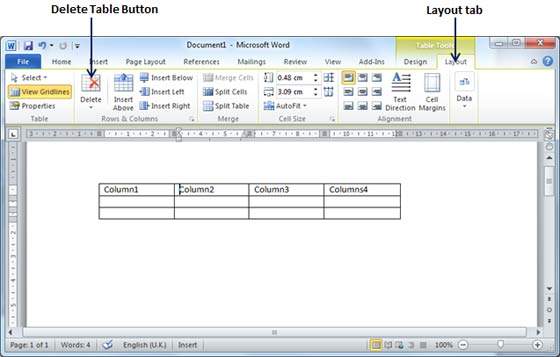📌 相关文章
- Excel 2010中的行和列(1)
- Excel 2010中的行和列
- 在Word 2010中创建表
- Word 2010中的目录
- Word 2010中的目录(1)
- 在Word 2010中移动
- 在Word 2010中移动(1)
- 在Word 2010中删除文本(1)
- 在Word 2010中删除文本
- 在Word 2010中调整页边距(1)
- 在Word 2010中调整页边距
- 在Word 2010中拆分表
- 在Word 2010中使用模板
- 在Word 2010中使用模板(1)
- 在Word 2010中选择文本(1)
- 在Word 2010中选择文本
- 在Word 2010中查找和替换
- 在Word 2010中查找和替换(1)
- Word 2010入门
- Word 2010入门(1)
- 在Word 2010中使用图形(1)
- 在Word 2010中使用图形
- 在Word 2010中插入文本
- 在Word 2010中移动文本
- 在Word 2010中移动文本(1)
- 在Word 2010中设置选项卡(1)
- 在Word 2010中设置选项卡
- 在Word 2010中添加公式
- 在Word 2010中添加公式(1)
📜 Word 2010中的行和列
📅 最后修改于: 2020-11-18 09:41:35 🧑 作者: Mango
在本章中,我们将讨论如何在Word 2010中使用行和列。如上一章所述,表是垂直列和水平行的结构,每个交点处都有一个单元格。一个Word表可以包含多达63列,但行数是无限的。本章将教您如何在表中添加和删除行和列。
添加行
以下是在Word文档表中添加行的简单步骤。
步骤1-单击要添加其他行的行,然后单击“布局”选项卡;它会显示以下屏幕。
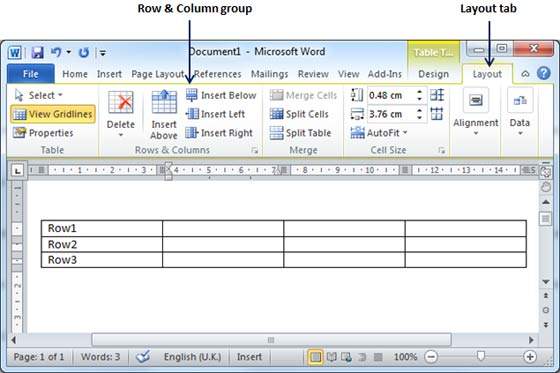
步骤2-现在使用“行和列”组按钮将下方或上方的任何行添加到所选行。如果单击“在下方插入”按钮,它将在所选行的正下方添加一行,如下所示。
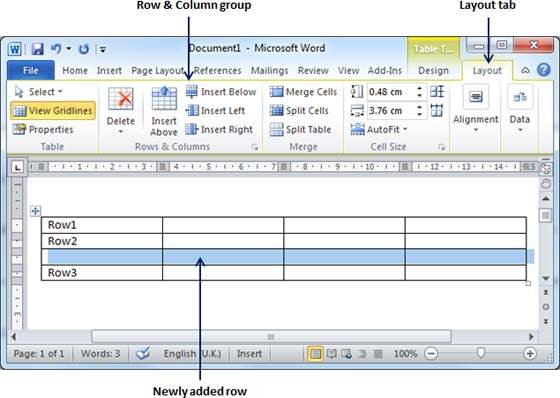
如果单击“在上方插入”按钮,它将在所选行的上方添加一行。
删除行
以下步骤将帮助您从Word文档表中删除行。
步骤1-单击要从表中删除的行,然后单击“布局”选项卡;它会显示以下屏幕。
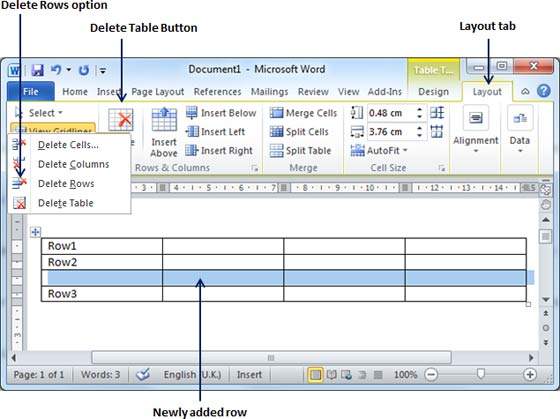
步骤2-单击“布局”选项卡,然后单击“删除表”按钮下的“删除行”选项以删除所选行。
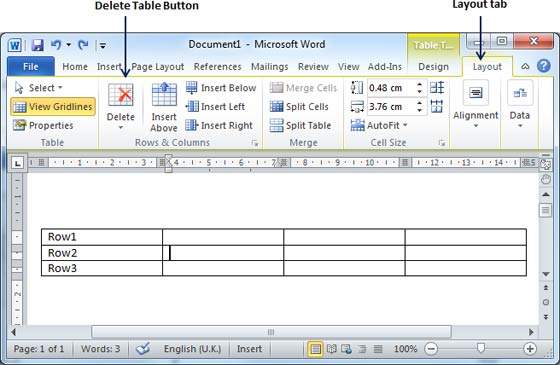
添加列
以下步骤将帮助您在Word文档的表中添加列。
步骤1-单击要在其中添加其他列的列,然后单击“布局”选项卡;它会显示以下屏幕。
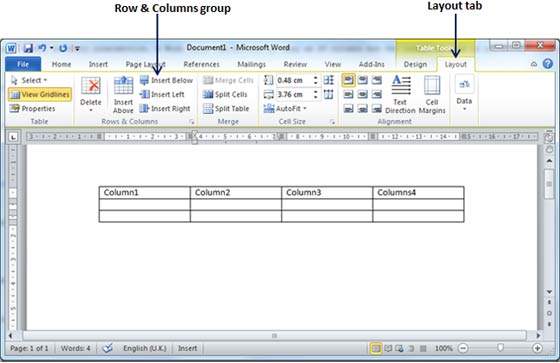
步骤2-现在使用“行和列”组按钮将任意列添加到所选列的左侧或右侧。如果单击“向左插入”按钮,它将在所选列的左侧添加一个列,如下所示。
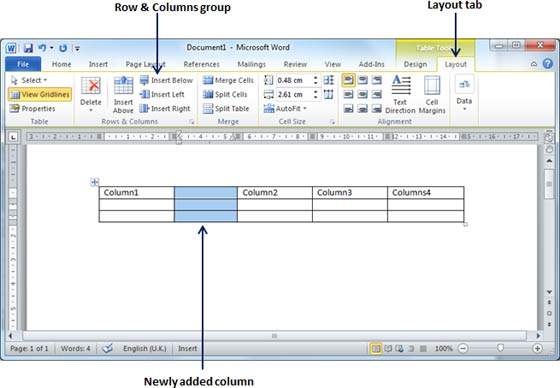
如果单击“向右插入”按钮,它将在所选列旁边添加一列。
删除列
以下是从Word文档表中删除列的简单步骤。
步骤1-单击要从表中删除的列,然后单击“布局”选项卡;它会显示以下屏幕。
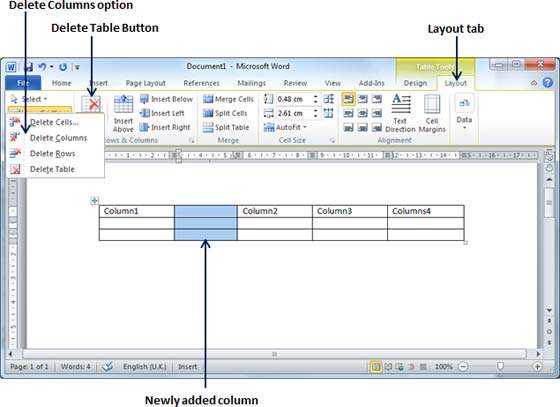
步骤2-单击布局选项卡,然后单击删除表按钮下的删除列选项以删除所选列。